Дефрагментация (оптимизация) SSD в Windows 10
Вопреки мнению большинства, для продления срока жизни SSD дефрагментацию дисков (она же оптимизация дисков) в Windows 10 отключать необязательно, поскольку именно в этой ОС она работает несколько иным образом. Разработчики объяснили это, как иной подход к индивидуальным накопителям, то есть дефрагментация безвредна для SSD-диска. Это происходит благодаря технологии TRIM, которая распределяет нагрузку и обращения к используемым блокам диска равномерно. Поэтому конкретно в этой операционной системе дефрагментация не вредит диску, да и включается она только если задействована Защита системы.
Свободное место
В отличие от HDD, которые умеют перезаписывать данные в тот же сектор, в SSD-дисках перезапись осуществляется несколько иначе. (См. рис. во вставке ниже)
В свободную область (блок 2) переносятся все данные блока памяти (блок 1) без перезаписываемого файла, но добавляется новый файлом. В старом блоке (юлок 1) все данные (перезаписываемый файл и другие файлы)помечаются как ненужные и потом блок очищается. Причем, это может происходить не сразу, а в то время, когда диск будет свободен. Если свободной зоны, куда сразу можно скопировать содержание блока или нескольких блоков, на диске нет, контроллеру приходится выполнять больше операций по копированию, удалению данных, что негативно сказывается на производительности. Получается, что при заполнении диска под завязку возможно снижение его производительности?
У каждого SSD имеется некоторый объем резервной памяти, невидимой для операционной системы, который и предотвращает падение производительности в таких случаях. Блоки этой резервной области также могут использоваться для замены «умерших» от многократной записи блоков основной памяти SSD.
Объем этой резервной памяти составляет обычно 7%, но в некоторых моделях он может быть увеличен. Конечно, существует вероятность, что на забитом под завязку диске резервной области при большой нагрузке может не хватить, поэтому рекомендуют, чтоб на SSD всегда оставался какой-то процент свободного места. 10% или чуть более, скорее всего, будет достаточно.
Основные преимущества и недостатки SSD по сравнению с HDD
+ Более высокая, иногда в десятки раз, производительность
+ экономичнее
+ устойчивы к ударам и вибрациям
+ беззвучная работа
— сравнительно высокая стоимость каждого гигабайта памяти и меньший объем памяти в целом. К примеру, SSD объемом 128 ГБ стоит $100 или чуть выше. 3,5-дюймовый жесткий диск с той же стоимостью будет иметь объем памяти в 2000 ГБ
— ограниченное количество циклов записи
Mobilemark: результаты тестов производительности
Получить зачёт в Mobilemark очень престижно. Именно MM имитирует нагрузку, с которой часто сталкиваются накопители*. Hitachi здесь показал себя очень даже неплохо — не находите?.. :)*список имитируемых Mobilemark программ:
- Adobe AcrobatReader 7.0
- Adobe Illustrator CS2
- Adobe Photoshop CS2
- Apple Quicktime 7.1
- Intervideo WinDVD 8
- Macromedia Flash 8
- Microsoft Office 2003 Pro
- Microsoft Project 2003
- Winzip 10.0
- Mobilemark: время работы от батареи
Как видите, лишь SSD-драйв от Sandisk смог вплотную приблизиться к результатам Hitachi. Но самое интересное здесь то, что Mobilemark 07 тестирует накопители в разных режимах нагрузки. Что было бы с SSD, если бы прогнать тесты в состоянии бездействия :)?
Как узнать энергопотребление SSD
В зависимости от указанных факторов SSD обычно потребляют от 0,1 до 9 Вт. Накопители с интерфейсом SATA более экономны: потребляют от 0,1 до 7 Вт. NVMe-накопители с интерфейсом PCI-E потребляют от 0,5 до 9 Вт.
Узнать энергопотребление конкретного SSD можно в его характеристиках. Этот параметр может быть указан на упаковке или в инструкции накопителя. И должен быть указан в характеристиках на сайте производителя. Если, конечно, мы говорим об SSD от более-менее нормального производителя, достойного доверия. На странице конкретной модели SSD на сайте производителя должно указываться энергопотребление. В идеале в разных условиях работы накопителя – среднее и максимальное потребление, потребление в простое.
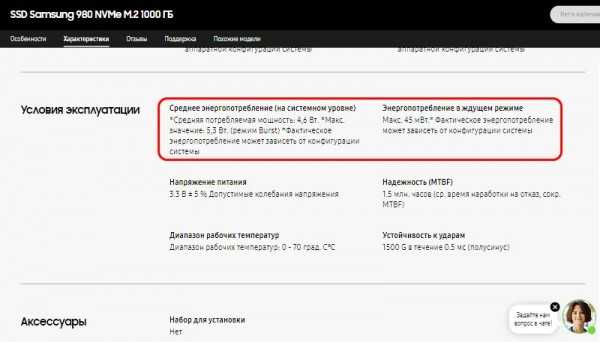
Энергопотребление SSD, как минимум максимальное, может указываться в характеристиках на сайтах продавцов. Иногда указывается в детальных обзорах.
Файл подкачки Windows и SSD
Вот здесь уже достаточно сложно сказать, отключать файл подкачки или нет. С одной стороны, если оперативной памяти установлено более 8 Гб – система справится и без него, тем самым уберегая SSD от очередных нагрузок. С другой стороны – некоторые программы некорректно работают при отключенном файле подкачки. Специалисты из Microsoft заявляют, что этот файл используется редко и только для особо ресурсоемких приложений, а значит, циклов записи и копирования будет не так уж и много. Плюс ко всему, такие крупные компании, как Samsung и Intel, настоятельно рекомендуют оставлять этот файл включенным.
Почему есть беспокойство?
Процесс загрузки на вашем компьютере в простейшей форме захватывает вашу операционную систему из вашего хранилища и записывает ее в оперативную память. Причина, по которой ваш компьютер должен снова пройти процесс загрузки после отключения питания, заключается в том, что ОЗУ не может сохранять данные без питания. Тем не менее, твердотельные накопители работают с микросхемами, которые похожи на оперативную память (отсюда и термин «твердотельный»; нет движущихся частей). Опасения по поводу потери данных вполне реальны, если вы думаете об этом в этом контексте. Тем не мение…
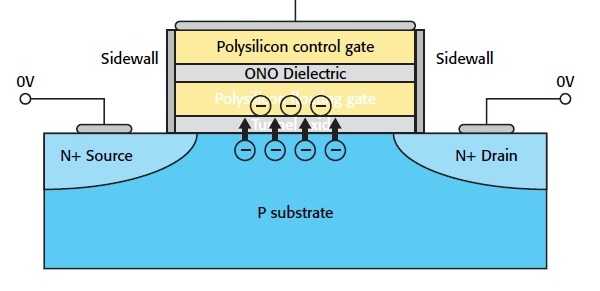
SSD-накопители не используют чипы RAM. В них используются микросхемы флэш-памяти NAND, которые имеют другую проводку шлюза, которая сохраняет свое состояние даже после отключения питания. Флэш-память имеет электрически изолированную особенность, называемую «плавающим затвором». Из-за этой изоляции нет (теоретически) обычных внешних воздействий, которые могут немедленно изменить его состояние. Вот что делает его жизнеспособным устройством для длительного хранения.
Однако в отчете JEDEC говорится, что температура, при которой хранится устройство, когда оно неактивно (через него не течет энергия), может снизить срок службы данных внутри него. В отчете говорится, что идеальный двухлетний срок хранения для твердотельного накопителя возможен только при максимальной температуре длительного хранения 25 градусов по Цельсию (77 градусов по Фаренгейту). Поднимите температуру на пять градусов по Цельсию, и вы фактически вдвое сократите продолжительность жизни до одного года.
Измерение энергопотребления различных твердотельных накопителей
Прежде чем я углублюсь в детали мощности, потребляемой различными твердотельными накопителями, стоит отметить, что я буду указывать энергопотребление твердотельных накопителей в диапазонах. Нижняя граница представляет собой минимальное количество используемых ватт; верхняя граница представляет собой максимальное количество ватт, используемое SSD.
Я собрал данные для твердотельных накопителей в трех состояниях: бездействие, чтение и запись. «Простой» — это когда SSD не обрабатывает данные
Принимая во внимание, что «Чтение» и «Запись» — это когда он читает и записывает данные на диск соответственно. Кроме того, данные могут различаться для разных марок SSD
2,5-дюймовый твердотельный накопитель SATA
2,5-дюймовый SATA SSD имеет диапазон энергопотребления 0,25-2 Вт в режиме ожидания. Когда он читает, он потребляет данные на дорогих 4-8 Вт. Не более того, он потребляет 5 8 Вт данных при записи.
Твердотельный накопитель MSATA
Твердотельные накопители MSATA достаточно хорошо справляются с энергопотреблением. В режиме ожидания их энергопотребление может варьироваться в приятном и узком диапазоне 0,21-1,20 Вт. При чтении данных они потребляют разумную мощность 2-5 Вт.
Эта экономия энергии исчезает, когда дело доходит до записи данных. При записи данных они потребляют мощность в диапазоне 5-8 Вт.
Твердотельный накопитель M.2 SATA
Твердотельный накопитель M.2 SATA имеет скромный диапазон энергопотребления 0,30-2 Вт в режиме ожидания. При чтении данных они потребляют 2-6 Вт. Тогда как при записи данных они потребляют 3-9 Вт. В целом, они имеют разумный диапазон энергопотребления.
Твердотельный накопитель M.2 NVMe
Твердотельные накопители M.2 NVME потребляют лишь немного больше энергии, чем твердотельные накопители M.2 SATA. В режиме ожидания они потребляют 0,50-3 Вт. При чтении и записи данных они потребляют 2-8 Вт и 3-10 Вт соответственно.
Твердотельный накопитель PCIe
Твердотельные накопители PCle потребляют наибольшее количество ватт по сравнению с твердотельными накопителями SATA и NVME. Они потребляют 2-6 ватт в режиме ожидания, 3-7 ватт при чтении данных и 5-15 ватт при записи данных.
HDD требует дополнительного охлаждения
При работе HDD внутри компьютера происходит множество движущихся частей, таких как вращающиеся диски и двигающиеся магнитные головки. Это приводит к появлению трения и тепла. Поэтому охлаждение становится критическим аспектом, особенно при повышенной нагрузке на жесткий диск.
Для обеспечения нормальной работы HDD и предотвращения его перегрева могут использоваться различные методы охлаждения: установка дополнительных кулеров и вентиляторов внутри корпуса компьютера, применение тепловых трубок или жидкостного охлаждения. Это позволяет поддерживать оптимальную температуру внутри системного блока и продлевать срок службы жесткого диска.
SandForce и все, все, все
Из примерно пяти контроллеров от разных производителей, которых можно встретить в потребительских SSD наиболее распространенным, пожалуй, является SandForce. Производителям компания предоставляет неплохой комплект из чипсета и прошивки, что позволяет с минимумом затрат создавать конкурентное на рынке устройство.
Но не только большая распространенность выделяет SandForce. Уникальной особенностью контроллера SandForce является его умение сжимать данные перед записью в память. С одной стороны это позволяет повысить производительность, а с другой — увеличить ресурс SSD! Но, есть у SandForce и слабые места. При записи несжимаемых данных он выглядит уже не так хорошо, как другие контроллеры. Так или иначе, но SSD-диски с контроллером SandForce сегодня выглядят вполне конкурентно.
Ответы на вопросы
-
Вопрос:
Ответ: HDD используют магнитные диски для хранения данных, в то время как SSD используют флэш-память, что обеспечивает более высокую скорость чтения/записи и более надежную работу из-за отсутствия движущихся частей.
Чем отличаются жесткие диски (HDD) от твердотельных накопителей (SSD)?
-
Вопрос:
Ответ: Выбор объема зависит от ваших потребностей в хранении данных. Для ОС и приложений достаточно 250-500 ГБ. Если нужно хранить большие файлы (видео, фото), 1-2 ТБ подойдут. Для серверов и больших хранилищ данных рассмотрите модели от 4 ТБ и выше.
Как выбрать подходящий объем жесткого диска или SSD?
-
Вопрос:
Ответ: Для HDD популярные форм-факторы: 3.5″ и 2.5″. Для SSD: 2.5″, M.2, U.2, PCIe (для высокопроизводительных SSD).
Какие форм-факторы бывают у SSD и HDD?
-
Вопрос:
Ответ: Скорость вращения измеряется в оборотах в минуту (об/мин) и указывает, насколько быстро вращаются магнитные диски внутри HDD. Обычные значения: 5400 об/мин и 7200 об/мин.
Что такое скорость вращения у жестких дисков?
-
Вопрос:
Ответ: TRIM — это команда, которая помогает SSD оптимизировать производительность, удаляя неиспользуемые или удаленные данные, обеспечивая более долгий срок службы и стабильную производительность.
Что такое TRIM и для чего он нужен в SSD?
-
Вопрос:
Ответ: SSD обеспечивают значительно более высокую скорость загрузки системы и приложений, бесшумную работу, более низкое энергопотребление и повышенную надежность из-за отсутствия движущихся частей.
Какие преимущества установки SSD вместо HDD?
-
Вопрос:
Ответ: RAID — это технология объединения нескольких жестких дисков или SSD для увеличения производительности, отказоустойчивости или комбинации обоих факторов. Различные уровни RAID предлагают разные уровни защиты и производительности.
Что такое RAID и как он работает с жесткими дисками и SSD?
-
Вопрос:
Ответ: SSD обычно имеют средний срок службы в 5-10 лет, в то время как HDD в среднем служат 3-5 лет. Однако фактический срок службы может варьироваться в зависимости от условий использования и производителя.
Как долго обычно служат SSD и HDD?
Требования к использованию SSD в качестве кеша
Этот процесс довольно прост в установке и настройке, но есть несколько предварительных условий. Если ваши системы не настроены с этими предварительными условиями, программное обеспечение Intel RST не будет отображать кнопку «Ускорение» или «Включить» на вкладке «Производительность».
Поэтому, прежде чем мы начнем, мы рассмотрим предпосылки для правильной работы кэширования на SSD.
На жестком диске должны быть установлены Windows 7, 8 или 10. SSD должен быть пуст; даже не отформатирован и не разбит на разделы. Жесткий диск должен использовать RAID-контроллер Intel, а не AHCI. Если ваша материнская плата имеет много портов SATA, возможно, имеется более одного контроллера, и вам нужно убедиться, что SSD и жесткий диск, которые вам нужны, находятся на контроллере Intel. Вы можете проверить это в BIOS.HOTSWAP или HOTPLUG должны быть отключены в BIOS. Безопасная загрузка должна быть отключена в BIOS. Вы должны использовать материнскую плату набора микросхем Intel. Если у вас AMD, вам нужно будет использовать другое решение для кэширования SSD. Табличка должна быть примерно с 2012 года или новее.
— Драйверы чипсета Intel должны быть обновлены.
Также имейте в виду, что ваш твердотельный накопитель может быть:
— любой марки.
— Любой размер (более 9 ГБ). Кэширование твердотельных накопителей Intel ограничено 64 ГБ, поэтому, если ваш твердотельный накопитель больше, вы можете использовать Windows Disk Manager для форматирования и использовать баланс диска в качестве стандартного твердотельного накопителя.
Сравнительные характеристики HDD и SSD
Шустрые «твердотельники» хороши для установки системы и работы с требовательным софтом, при этом для увеличения срока службы ССД лучше снизить обращение ОС к накопителю. При регулярном задействовании дискового пространства целесообразно приобрести винчестер, который станет надёжным хранилищем данных. Чтобы провести сравнение HDD и SSD, рассмотрим основные параметры накопителей, являющиеся важными при выборе.
Скорость накопителей SSD и HDD
По данному критерию перевес на стороне твердотельных накопителей. Система на SSD загружается и работает намного быстрее, чем когда она установлена на HDD. То же касается и любого другого программного обеспечения, твердотельный накопитель мгновенно откликается на запросы. Это обусловлено принципиально разным конструктивным исполнением накопителей.
Средняя и максимальная ёмкость SSD и HDD
Если нужен объёмный накопитель, лучшим решением будет приобретение винчестера, средний объём которого составляет 1 Тб. Уже появились и сверхобъёмные HDD на 20 Тб корпоративного класса. Хотя сегодня можно найти модели SSD и ёмкостью 4 Тб, или даже 8 Тб, за такой объём пространства придётся выложить внушительную сумму. Стандартный же размер твердотельного накопителя составляет 265 Гб, его будет достаточно для установки системы и основных программ.
Фрагментация
В процессе эксплуатации жёсткому накопителю периодически требуется дефрагментация. Это связано с тем, что после многочисленных процедур записи, копирования, удаления файлов винчестер работает медленнее, поскольку при просмотре файла считывающая головка ищет фрагменты по всей поверхности диска, затрачивая время.
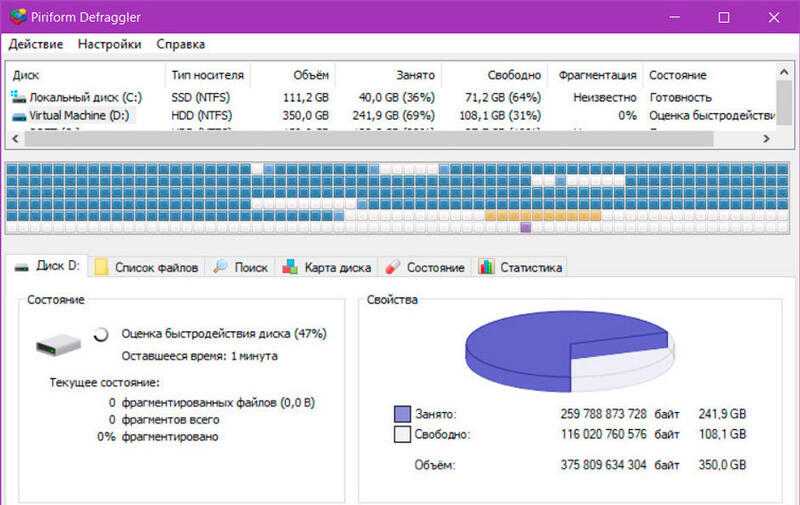
Явление называют фрагментацией, а для ускорения жёсткого диска применяют процедуру дефрагментации, позволяющую собрать такие фрагменты воедино.
Способ записи SSD совершенно иной, данные пишутся в любой сектор памяти и могут быть мгновенно считаны, поэтому дефрагментация твердотельному накопителю ни к чему.
Надёжность и срок службы
Что надёжнее, SSD или HDD, сказать сложно. Долговечность зависит от многих факторов. Жёсткий диск, отличающийся неограниченным количеством циклов перезаписи, может прослужить в среднем около 7 лет и более. При этом HDD является хрупким устройством и не переносит механического воздействия, даже небольшая вибрация может привести к появлению битых секторов, хотя это и не означает выхода из строя носителя.
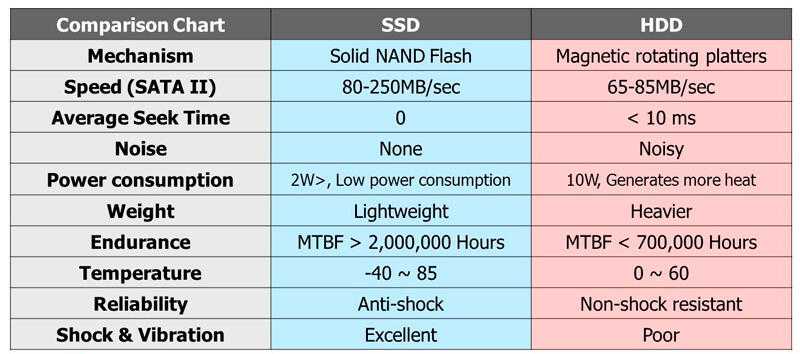
С SSD в этом плане проще, данные, записанные на нём, не пострадают от удара или падения, потому твердотельный накопитель лучше использовать в ноутбуках. Зато у ССД другой весомый недостаток – ограниченный ресурс, так что если регулярно перезаписывать информацию, это неизбежно приведёт к выработке носителя. Производители указывают гарантийный срок эксплуатации, но ресурс может выработаться раньше или позже, по окончании срока службы накопитель теряет ёмкость и больше не принимает данные. Ещё один момент – непереносимость SSD скачков напряжения. Если в случае с хардом выйдет из строя контроллер и данные могут быть восстановлены, то твердотельный собрат сгорит со всей информацией.
Форм-фактор
В зависимости от типа девайса могут устанавливаться накопители разных размеров. Например, 3,5-дюймовые и 2,5-дюймовые диски подойдут для компьютера, тогда как для портативных устройств нужен небольшой носитель.

В случае с SSD формат 2,5-дюйма был принят в угоду совместимости, но сегодня можно встретить ультрабуки в тонком корпусе с более компактными чипами.
Шум
Возникновение шума при работе жёсткого накопителя вызвано вращением дисков в процессе функционирования устройства. Операции чтения и записи также приводят в движение головку, которая перемещается по поверхности устройства с огромной скоростью, что тоже провоцирует характерный звук. Накопители SSD работают бесшумно.
Сравнение с HDD
Чтобы провести параллели с обычным жестким диском, сначала нужно немного углубиться в теорию и посмотреть, как работает HDD.
HDD представляет собой набор металлических дисков, вращающихся на шпинделе. Информация записывается на поверхность дисков маленькой механической головкой. Когда вы что-то копируете, создаете новый файл или запускаете программу, головка двигается, выискивая место записи. Для наглядности представьте виниловую пластинку – только вместо иголки будет механическая считывающая головка.
Другие преимущества SSD:
- Быстрый отклик на действия пользователя.
- Беззвучная работа.
- Низкое энергопотребление (вдвое меньше, чем у HDD).
- Отсутствие перегрева.
Это лишь основные достоинства твердотельных накопителей, которые пользователь может «почувствовать». Однако вопрос, что лучше HDD или SSD, продолжают задать многие пользователи, поэтому давайте сравним характеристики этих двух видов накопителей:
- Скорость работы SSD выше, так как исчезает этап механического поиска нужного места на поверхности диска. Время доступа к данным уменьшается в 100 раз – установленная на SSD система начинает буквально летать по сравнению с использованием HDD.
- Отсутствие механических подвижных деталей способствует беззвучной работе накопителя и увеличению продолжительности его жизни. HDD чаще всего выходит из строя по причине механического повреждения – у SSD такое проблемы не существует.
- Температура SSD всегда держится на оптимальном уровне, даже если его не охлаждать кулером. HDD же перегревается без охлаждения, что приводит к неполадкам программного и аппаратного свойства.
Но будем объективны: есть у SSD и недостатки. В первую очередь это цена, которая всё еще остается достаточно высокой и напрямую зависит от объема. Еще одна проблема – ограничение на количество циклов перезаписи. HDD можно переполнять данными и очищать сколько угодно; у SSD же есть ограничение, однако на практике его достичь трудно.
Если вы не можете выбрать между SSD и HDD, то есть гибридный вариант – SSHD. Такие накопители совмещают в себе достоинства обеих технологий, однако увеличение скорости работы вы заметите только при загрузке операционной системы. Запись и чтение данных будут производиться на том же уровне, что и у HDD, поэтому подобные гибриды не пользуются особой популярностью среди пользователей.
Отключаем файл подкачки SSD
Файл подкачки (своп) необходим для улучшения быстродействия операционной системы в ресурсоемких приложениях (графические пакеты, редакторы видео, игры). Кроме того, если запущено много «тяжелых» программ и оперативная память не справляется с объемом данных, незадействованные приложения временно хранятся в свопе.
Оптимальный размер файла подкачки примерно равен 3/2 размера ОЗУ. Если у вас более 8 Гб ОЗУ, на SSD файл подкачки не нужен. Попробуйте отключить его и протестировать компьютер некоторое время. Вряд ли вы заметите какие-либо проблемы с производительностью.
Узнать объем оперативной памяти компьютера и отключить его на SSD можно в окне «Свойств системы» (Win+Pause Break).
- Откройте диалог «Быстродействие» (Мой компьютер ->Свойства системы ->Параметры быстродействия (см. предыдущую тему)).
- Во вкладке «Дополнительно» нажмите кнопку «Изменить».
- В окне виртуальная память напротив названия системного диска показан размер файла подкачки. Выбираем SSD-диск — устанавливаем опцию «Без файла подкачки» — кнопка «Задать» для применения изменений.
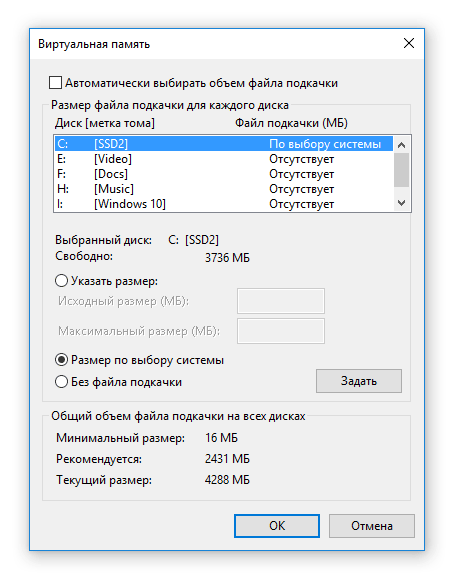
Влияние старения на производительность SSD
SSD-диски отличаются большими показателями как по емкости, так и по скорости чтения и записи данных. У них много преимуществ перед обычными магнитными дисками (HDD) — отсутствие движущихся частей делает их устойчивыми к вибрациям и ударам, позволяет работать бесшумно. Также твердотельные накопители отличаются более высокой энергоэффективностью (КПД) и более высокой скоростью записи и чтения данных. Появление твердотельных накопителей, оснащенных шиной PCI Express (вместо обычно используемого SATA), позволило еще раз значительно повысить их производительность.
Скорость последовательных операций записи и чтения выражается в МБ/с. Последовательные операции основаны на доступе к последовательным адресам из адресного пространства устройства. Чаще всего они связаны с передачей больших объемов данных (порядка сотен КБ и более), лежащих в соседних областях памяти. Напротив, операции произвольного доступа основаны на прерывистом чтении или записи адресов. Мерой эффективности и быстродействия SSD в этом режиме является количество операций ввода/вывода в секунду (IOPS, Input/Output Operations per Second). Мы имеем дело с операциями произвольного доступа в основном при чтении небольших порций данных, например отдельных небольших файлов.
Причины снижения производительности SSD
Существует множество факторов связанных со значительным снижением производительности SSD со временем. Каждая операция чтения/записи требует множества дополнительных операций с флэш-памятью, выполняемых контроллером памяти. Эта система также выполняет различные действия в фоновом режиме, связанные с удалением устаревших секторов (сборка мусора), обеспечением равномерного использования всех блоков памяти (выравнивание износа), обновлением сохраненных данных и так далее, причём контроллер имеет возможность скрыть наличие дополнительных операций, чтобы они не влияли на производительность устройства. Большинство бенчмарк-тестов для сравнения качества микросхем памяти тоже запускаются всего несколько секунд, поэтому не способны заметить снижение производительности во время долгой работы.
Как продлевается долговечность SSD

Долговечность SSD — это важный параметр, который заботит многих пользователей. Хотя все SSD со временем подвержены износу, есть несколько способов, которые помогут продлить срок службы вашего накопителя.
- Избегайте частой перезаписи: Чем меньше записываете и удаляете данные на SSD, тем дольше он прослужит. Это связано с тем, что SSD имеют ограниченное количество циклов перезаписи.
- Не заполняйте SSD полностью: Полностью заполненный SSD работает менее эффективно, и это может ускорить его износ. В идеале, старайтесь оставлять на SSD около 20% свободного пространства.
- Убедитесь, что TRIM включен: TRIM — это команда, которая помогает операционной системе оповестить SSD о том, какие блоки данных больше не нужны и могут быть стерты. Это увеличивает эффективность и долговечность SSD. Большинство современных операционных систем, включая Windows и macOS, поддерживают TRIM.
- Обновляйте прошивку SSD: Производители SSD регулярно выпускают обновления прошивки, которые могут улучшить производительность и долговечность накопителя.
- Мониторинг состояния SSD: Используйте инструменты для мониторинга состояния SSD, такие как S.M.A.R.T, чтобы отслеживать состояние диска и предупредить о возможных проблемах.
- Резервное копирование данных: Это не продлит срок службы SSD, но поможет предотвратить потерю данных в случае сбоя диска. Регулярное резервное копирование является хорошей практикой независимо от типа используемого накопителя.
- Используйте подходящий SSD для вашей работы: Если ваша работа требует интенсивной записи данных, выберите SSD с высоким показателем TBW. В ином случае, нормальный SSD будет вполне подходящим для обычного использования и прослужит достаточно долго.
Заключение: несмотря на то, что SSD изнашиваются со временем, их долговечность может быть значительно продлена при правильном использовании. Эти простые рекомендации помогут вам наиболее эффективно использовать свой SSD и продлить его срок службы.
Влияние HDD на энергопотребление компьютера
Одной из основных отличительных особенностей HDD от SSD (Solid State Drive) является то, что HDD-диски потребляют значительно больше энергии для своей работы. В частности, при старте работы и при чтении/записи данных, HDD-диски потребляют значительное количество энергии, что может сказаться на общем энергопотреблении компьютера.
Также, стоит отметить, что HDD-диски имеют более высокие показатели энергопотребления в режиме ожидания, по сравнению с SSD. Это связано с тем, что многие HDD-диски работают на принципе постоянного вращения дисков, чтобы быть готовыми к мгновенному доступу к данным. В этом режиме HDD-диски продолжают потреблять энергию, даже если они не используются.
Влияние на общее энергопотребление
Использование HDD-дисков может значительно повысить общее энергопотребление компьютера. При использовании большого количества HDD-дисков или при постоянной работе в режиме ожидания, энергопотребление компьютера может стать существенным
Это важно учитывать при выборе накопителей для вашей системы и оптимизации энергопотребления
Советы по оптимизации энергопотребления
Если вы хотите снизить энергопотребление своего компьютера, то следующие действия могут быть полезны:
| Советы | Описание |
|---|---|
| Замена HDD на SSD | SSD-диски обладают более низким энергопотреблением по сравнению с HDD-дисками. Замена HDD-диска на SSD может значительно снизить энергопотребление компьютера. |
| Выключение HDD в режиме ожидания | Если вы не используете HDD-диски в течение длительного времени, можно отключить их в режиме ожидания. Это позволит сэкономить энергию и снизить общее энергопотребление компьютера. |
| Оптимизация работы HDD | При использовании HDD-дисков стоит оптимизировать их работу. Например, вы можете объединить несколько маленьких дисков в RAID-массив, чтобы снизить количество вращающихся дисков и, соответственно, энергопотребление. |
Crucial SSD, 32 GB

SSD от Crucial под названием CT32GBFAB0 бывает в двух вариантах: 32 и 64 Гб. Как мы позже увидим из бенчмарков, это далеко не самый быстрый флэш-накопитель из тех, что доступны сейчас. Цены, как ни странно, сильно кусачие: за 32 Гб придётся отдать аж $749.99, а за 64 Гб — $1399.99. Оба привода подчиняются стандарту SATA/150. 32-гигабайтная модель показала отличную скорость чтения — 124 Мбит/сек, но не самую впечатляющую скорость записи — всего 60 Мбит/сек.В бенчмарке PCMark05 в тесте, имитирующем запуск Windows XP, данный флэш-драйв «пришёл к финишу» последним. В Mobilemark 07 он показал всего-навсего средний результат.C обычным жёстким диском Hitachi 7K200 7.200 ноут проработал 7 часов и 3 минуты. Когда же его заменили на данный девайс от Crucial, то жизнь его сократилась ровно на час, что, надо сказать, уже достаточно серьёзный аргумент, ставящий под сомнение использование SSD в портативных устройствах, где основополагающим фактором служит как раз не скорость, а вес и время работы от батареи.Получается, что утверждения Crucial о том, что их накопитель эффективно распоряжается ресурсами аккумулятора — чистой воды обман. При минимальной нагрузке уровень потребления энергии в 1.6 Вт даже выше, чем у любого 2.5-дюймового жёсткого диска.
Подопытный
Начал я эксперимент 2 марта 2019 года. Данный SSD был выбран не случайно, т. к., во-первых, известный бренд. В данном случае Crucial – это, по сути, суббренд компании Micron, которая чипы памяти NAND и выпускает.
Во-вторых, именно в начале года стали доступны первые модели накопителей с четырехбитовыми ячейками памяти QLC. Споры по поводу долговечности предыдущей генерации NAND, способной хранить три бита в каждой ячейке (TLC), несколько утихли. В определенной степени способствовали этому проводимые разными интернет-ресурсами испытания различных моделей SSD на живучесть. В том числе я сам провел несколько таких проверок, да и в момент написания этой статьи проходят ресурсные испытания двух накопителей – беспородного китайца Reeinno ST240GB R3S3 и несколько более породистого AData SU635.
Вот с последним у героя сегодняшнего рассказа есть кое-что общее – в них обоих используются чипы QLC NAND. На оба накопителя у меня были обзоры (Crucial P1 и AData SU635), и останавливаться на том, что из себя представляет четырехбитовая ячейка, я не буду, все есть в статьях по приведенным ссылкам.
На сколько хватит диска SSD?
При упомянутых 700 Гб в месяц несложно посчитать сколько таких месяцев может быть. Разделив декларируемые TBW 280 Тб на 0,7 Тб, получим 400 месяцев, что эквивалентно 33+ годам. Вы уверены, что через такой срок данный диск будет востребован даже если он будет рабочим?
Думаю, что через пару тройку лет наверняка возникнет заменить его на что-то более ёмкое и более производительное.
Для полноты картины, давайте подойдем с другой стороны и оценим сколько мы можем записать информации на диск, даже если он у нас единственный в системе и на него пишутся в том числе и объемные медиа-файлы. Для этого прикинем, что мы планируем использовать диск в течении максимум 5 лет, что при TBW 280 Tb будет эквивалентно 150 Гб в день. Что такое 150 Гб? Это более 12 часов видео FullHD в максимальном качестве, т.е. 6 полнометражных фильмов слитых с Bluray дисков. Вы часто записываете такие массивы данных? А тут каждый день в течении пяти лет.
И это речь о бюджетном носителе, который хоть и имеет не самый маленький ресурс и основан на MLC памяти, все же значительно уступает профессиональным решениям, имеющим куда более внушительные характеристики. Основным же недостатком SSD остается достаточно высокая цена за Гб объема. При этом технологии не стоят на месте и постепенно цена снижается, что делает диски SSD все популярнее с каждым днем. С каждым днем все больше HDD отправляются на полки или во внешние карманы для резервного копирования данных на них.
Вывод
Результаты тестов многих собьют с толку, мол, как же так? Но, как ни крути, все именно так, как есть. Сказки о чудесной возможности сохранения ресурса батареи остаются сказками.Однако не стоит забывать, что флэшевые накопители начали широко распространяться совсем недавно, поэтому, наверняка, специалисты ведущих производителей каким-нибудь образом устранят недостатки SSD-драйвов в плане энергопотребления. К тому же, уже упоминалось, что, если вы предпочитаете высокую производительность, то купив накопитель от Memoright, вы сделаете правильный выбор.
С. Филимонов, 2008, специально для Cyberstyle.ruCyberstyle.ru
























